
无线覆盖小能手——华硕AC86U双频路由器体验
1. 路由器外观颜值高,细节做工较为出色。 2. 立式路由器占地面积小,利于散热。 3. 高频双核cpu,系统运行稳定。 4. 支持MU-MIMO技术,无线信号对比AC55U提升明显。 5. 支持手机app操作,方便对路由器设置管理。
1. LED指示灯开关有时无法响应。 2. SRRC是国家强制认证要求,不应作为卖点。 3. 离线下载功能体验一般,内存占用率高。 4. 白色指示灯夜晚过亮,关灯并不是解决办法。 5. app优化不到位,菜单中英文混合。

随着互联网的飞速发展,智能手机、平板、电视等智能设备的普及,人们对于网络的要求和依赖也越来越高。小区早在很多年前就完成了光钎的改造,如今从当时的10M也已经升级到了200M,但由于运营商标配的光猫路由器一体机性能较为普通,很多用户为了想体验更快更好的wifi,一般会购买性能更出众的路由器,摆脱wifi速度慢、信号差等各种问题。
首先感谢新浪众测,给了我这个试用体验的机会,这次评测的主角就是华硕RT-AC86U双频无线路由器。这款产品采用了内置双核1.8GHz处理器,搭配4366E的无线芯片、3根外置可拆卸天线和1根内置天线,256MB闪存+512MB运存的组合,也可以理解为是RT-AC68U的升级版本。自己用的路由器也是华硕的品牌,型号为RT-AC55U,评测过程中有部分两款路由器的对比,看看路由器使用体验提升是否明显。
(以下RT-AC86U路由器简称AC86U,RT-AC55U路由器简称AC55U。图片大多采用手机截图拼图的方式,并结合GIF动态图片展示,更为直观方便阅读)

▲AC86U采用了白色的包装风格,简洁的包装给人清新大方的感觉,外包装盒每个面都印有信仰LOGO。正面标注了双频2900M无线路由器,下方是SRRC标识,可以看到“通过国家SRRC低辐射安全认证”、“建议在有老人小孩孕妇的环境中使用”等字样。
SRRC是国家无线电管理委员会强制认证要求,自 1999 年 6 月 1 日起,中国信息产业部 (Ministry of Information Industry, MII) 强制规定,所有在中国境内销售及使用的无线电组件产品,必须取得无线电型号的核准认证 (Radio Type Approval Certification)。——摘自百度百科
没有SRRC认证通过,当然是不能在市面上销售和使用的,所以没搞懂华硕为什么以此为产品的卖点。

▲包装盒上说明为简体中文,比起全英文的说明友好了很多,并附上了ASUS Router app下载安装的二维码,通过手机就可以设置管理路由器,该款产品的质保期为3年质保。

▲侧面详细标注了AC86U的各项参数和背面接口。
AC86U采用了双核1.8GHz处理器,3根外置可拆卸双频天线和1根内置双频天线,256MB闪存+512MB内存的组合,可同时运行的2.4GHz/5GHz双频段设计,支持MU-MIMO 技术,不过这个是需要支持MU-MIMO 技术的手机才能体现出性能的优势。
接口类型:1个千兆WAN接口、4个千兆LAN接口、1个USB 2.0接口、一个USB 3.0接口。
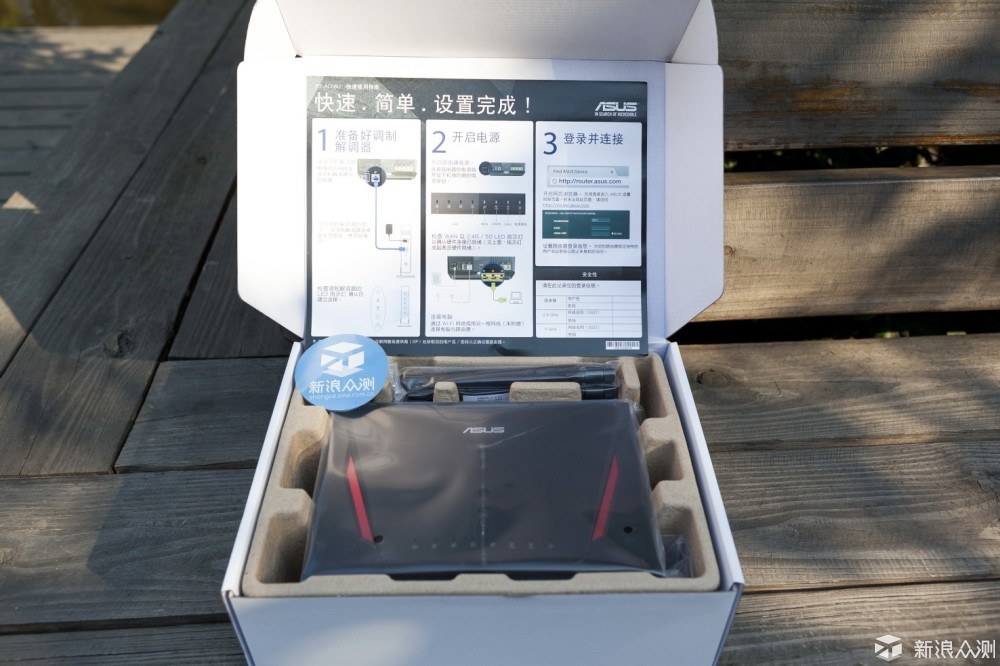

▲打开白色硬质内盒,就可以看到AC86U的本体,附件为3根可拆卸天线、电源一个、超五类网线一根及质保卡和连接说明。

▲电源外壳手感很好,材料柔软有韧性,并附带魔术理线带一根。和AC55U的电源接口大小不一样,不能通用。

▲3根可拆卸天线,每根都有ASUS的logo,有3个位置可供调节。


▲先来看一下AC86U的背面,散热格栅设计在了顶部和背部,铭牌下面的按钮为LED指示灯的开关。
这个开关按压测试了很多次,并不是每次都有效,有时连按几下都关不掉或者开启不了LED等,只有长时间按压几秒以上,才能保证LED的关闭和开启。
机身背面从左到右依次为:电源开关按钮、电源接口、USB 2.0接口、USB 3.0接口、千兆WAN口和4个千兆LAN口。电源开关按钮上面的小孔为路由器复位孔,按压保持可以实现恢复出厂化设置。



▲接下来就是天线的安装,对准螺口顺时针旋转到合适的为准即可。

▲AC86U的正面加入了败家之眼的红色元素,黑红搭配格外好看,天线展开威武霸气。

▲侧面从上到下分别是WPS一键加密开关和WIFI开关。


▲对比AC55U,AC86U立式的设计减小了占地面积,更利于路由器的散热。
在试用的这段时间里面,AC86U发热主要集中在顶部和背面上半部分的位置,触摸感觉温度略微比AC55U高一点,但是路由器底座和两侧没有发热的情况。
AC55U由于是卧式设计,热量会传到摆放的书桌上,如果这个位置有鼠标垫需要拿掉,不然会造成鼠标垫和书桌的黏连。

▲AC86U的指示灯为白色灯光,没有AC55U的灯光来的柔和,尤其是晚上的时候白色的灯光直视有点刺眼。虽然可以关闭指示灯,但是看不到路由器的当前状态,如果把开关设计成按压一次降低50%亮度,再次按压关闭的话会更人性化一些。
AC86U连接电源、网线,开机后等待几分钟,就可以开始进行网络的相关设置。
一般设置通过手机里ASUS Router这个app就可以完成,IOS和安卓都有对应的版本,使用起来非常方便。
ASUS Router可以支持的路由器型号较多,涵盖了大部分高中低端机型,具体可以参考下面这张图片。
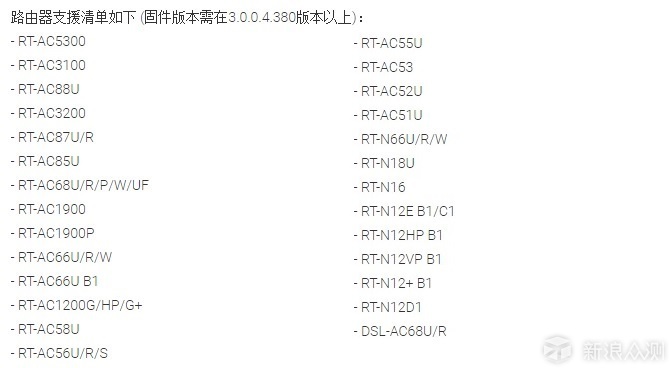
快速设置:
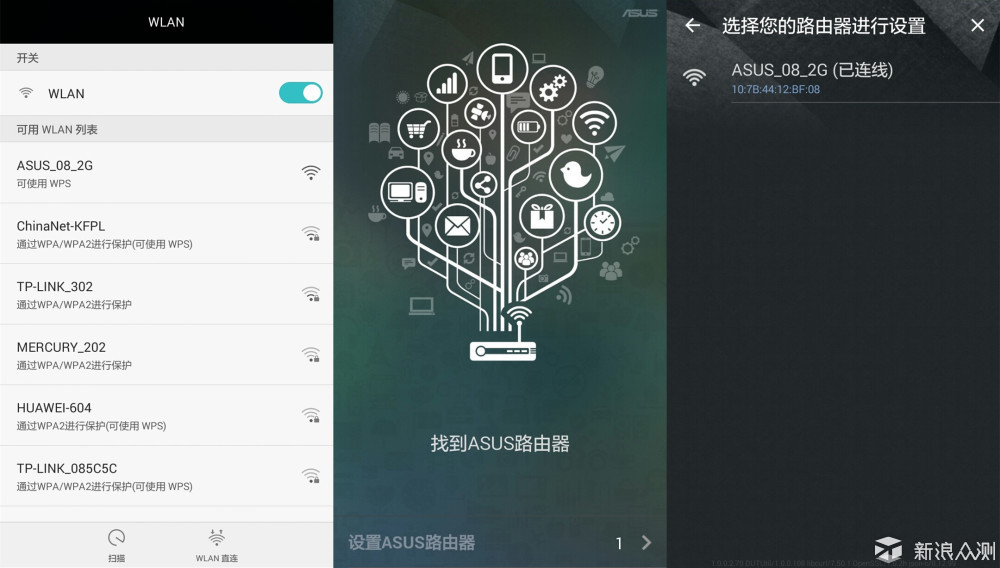
▲首先要打开wifi,搜索到AC86U 2,4G或者5G的ssid并连接,默认为ASUS_08_2G和ASUS_08_5G,没有初始为没有密码。
运行ASUS Router找到AC86U然后开始设置。
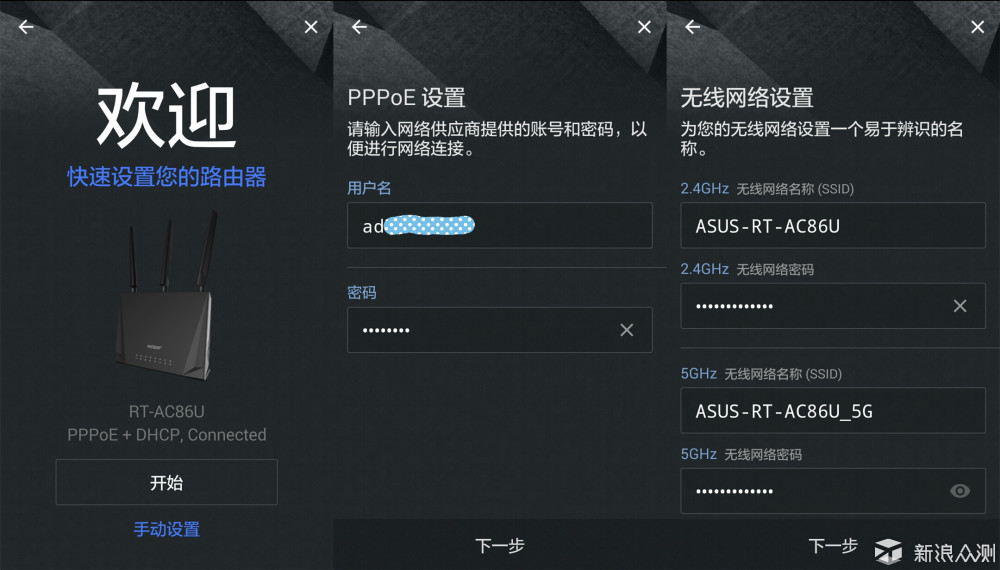
▲首先是登录ASUS路由器的用户名和密码设置,然后输入宽带PPPoE的账号密码,这个如果不清楚账号的可以直接问运营商索取。
无线设置电脑端和app略有不同,区别在于默认的ssid的名字有不同。
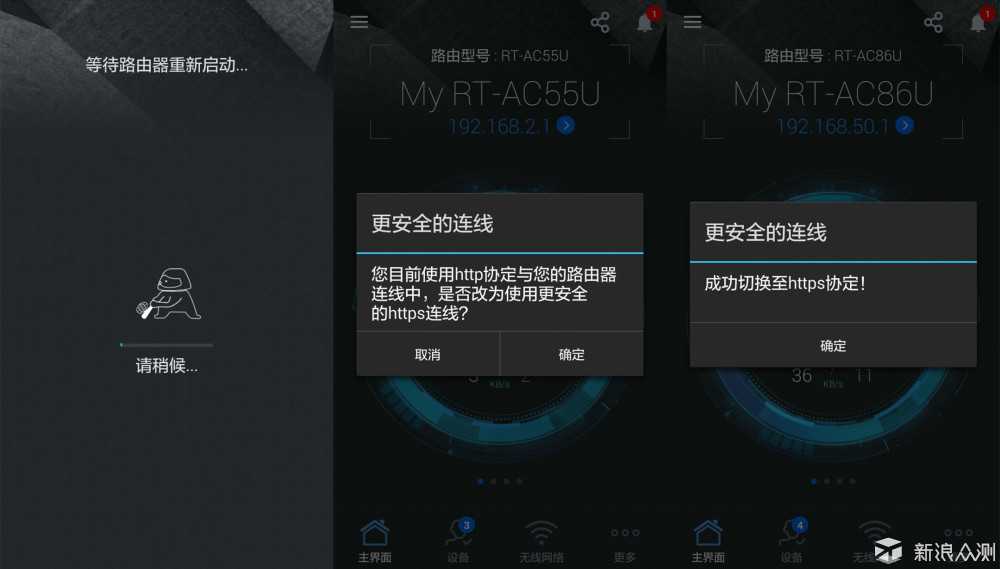
▲成功设置后app会提示切换线路,确认即可,到这一步快速设置的内容完成,路由器就可以开始使用了。
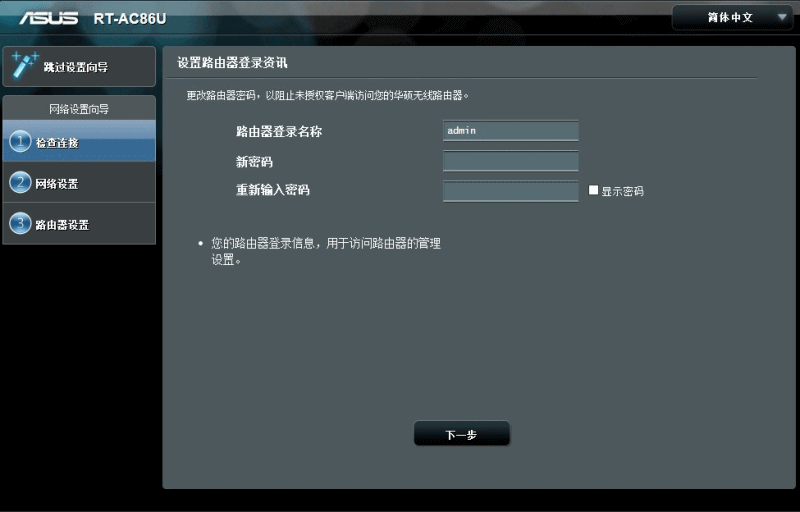
▲电脑端通过浏览器进入http://router.asus.com/或者默认的192.168.50.1也可以进行快速设置,可能会遇到第一步直接第三步的情况。
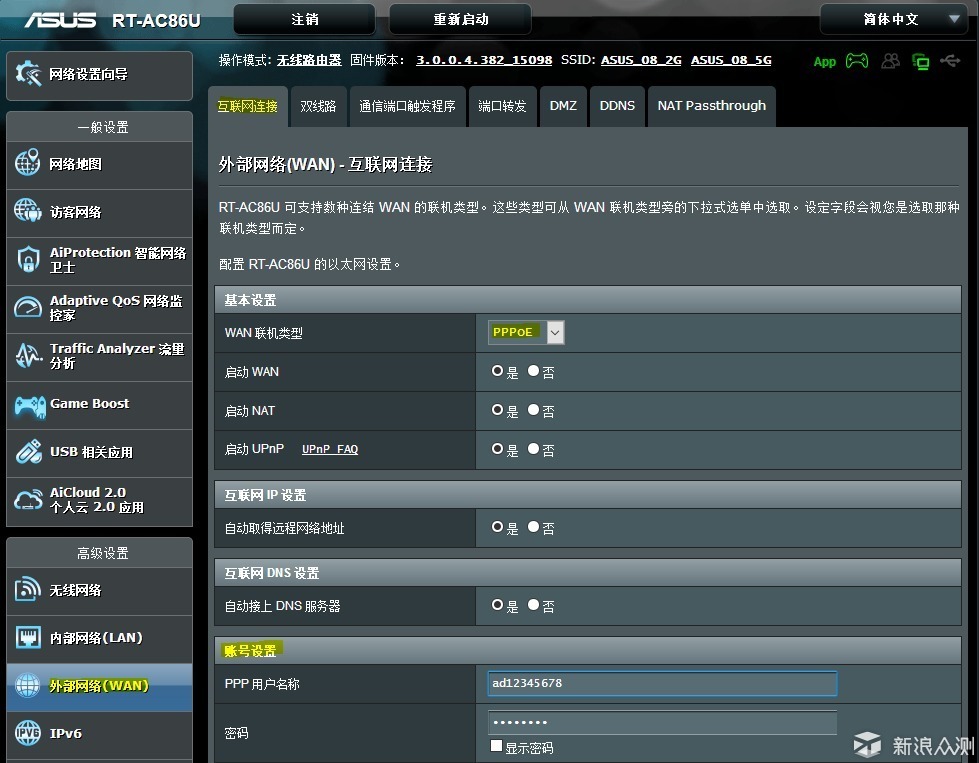
▲遇到上述的情况,PPPoE可以在外部网络里面一样设置。
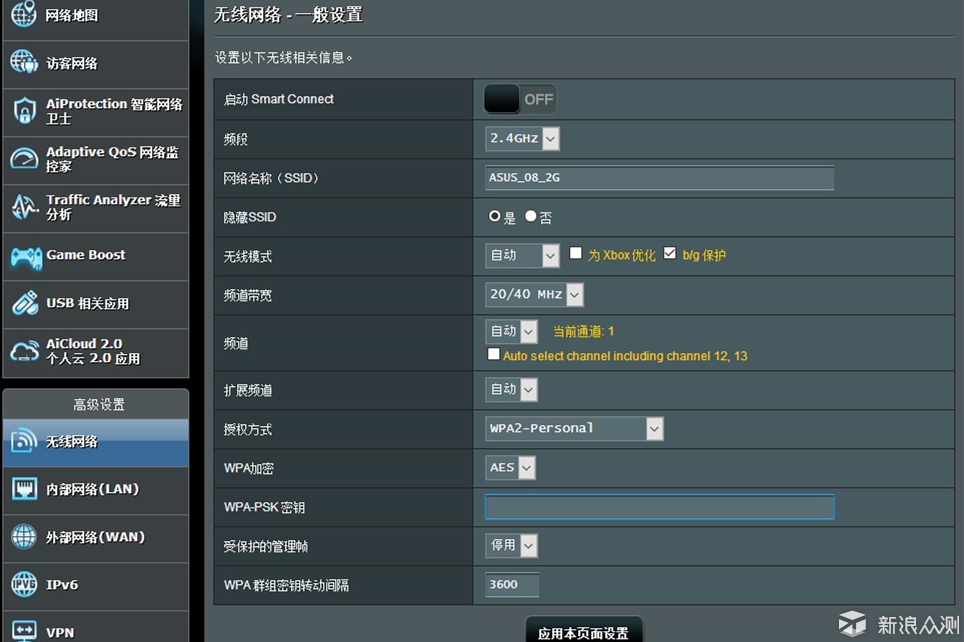
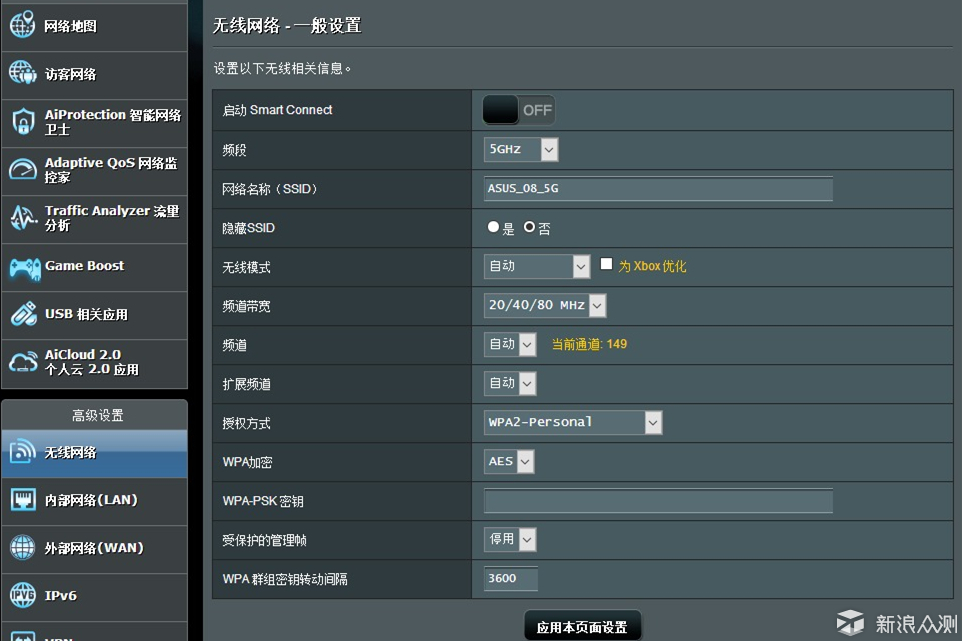
▲电脑端无线设置的内容要比app端更为专业更为丰富,比如隐藏ssid,更改加密方式等等。
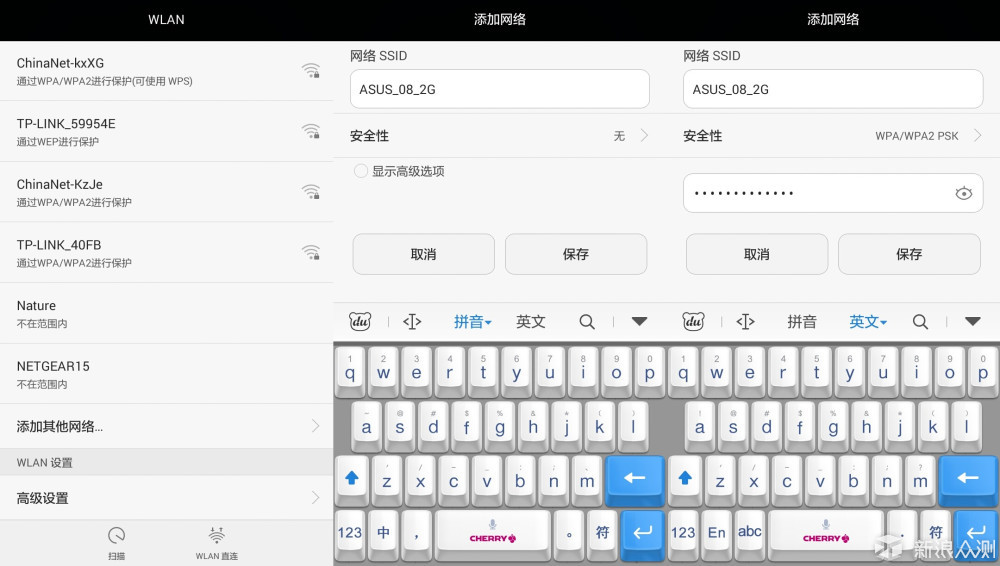
▲隐藏ssid后的wifi连接,需要选取添加其他网络后来进行设置。
功能介绍:
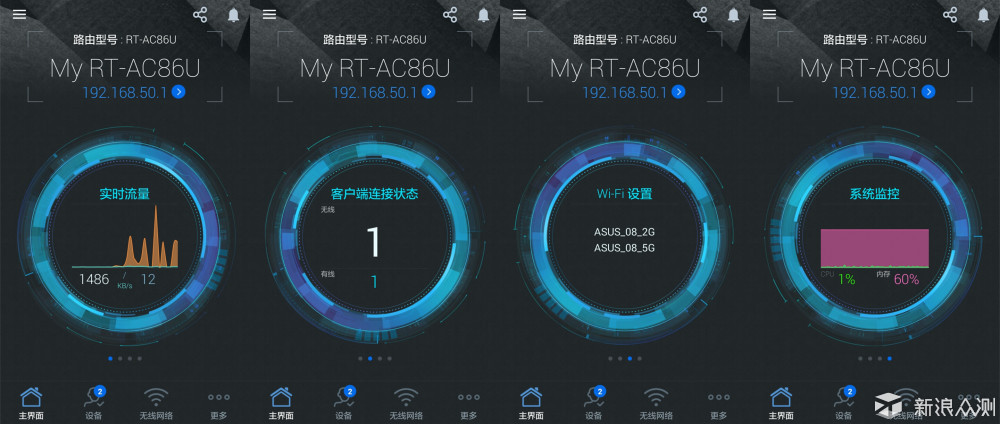
▲ASUS Router app主界面,通过滑动切换浏览的内容,对路由器状态监控与管理。
- 实时流量监控
- 客户端连接状态确认
- 无线wifi设置
- CPU与RAM监控
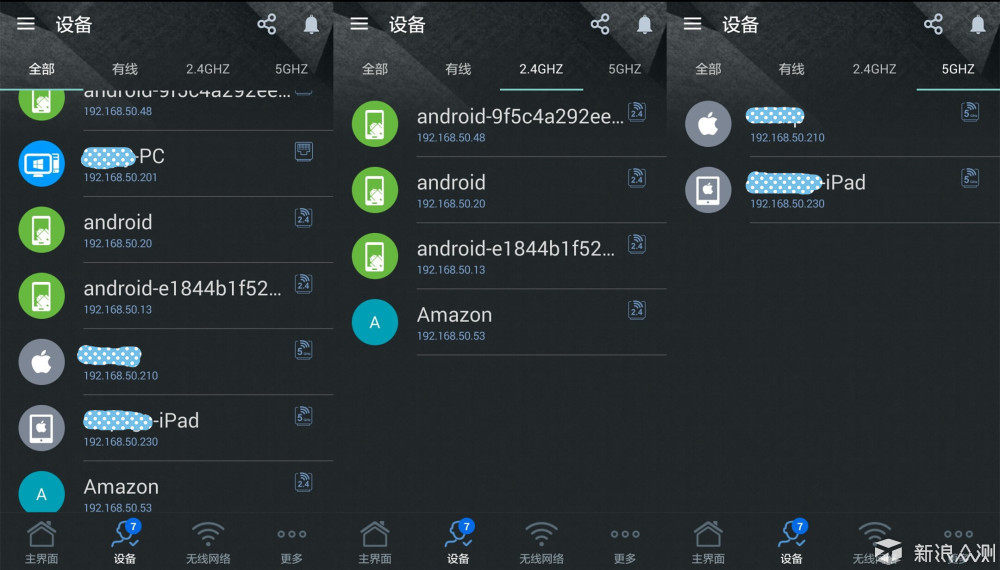
▲客户端连接状态可以查看有线、无线等设备的连接情况,并切可以把设备的图标改成自己喜欢的图标。
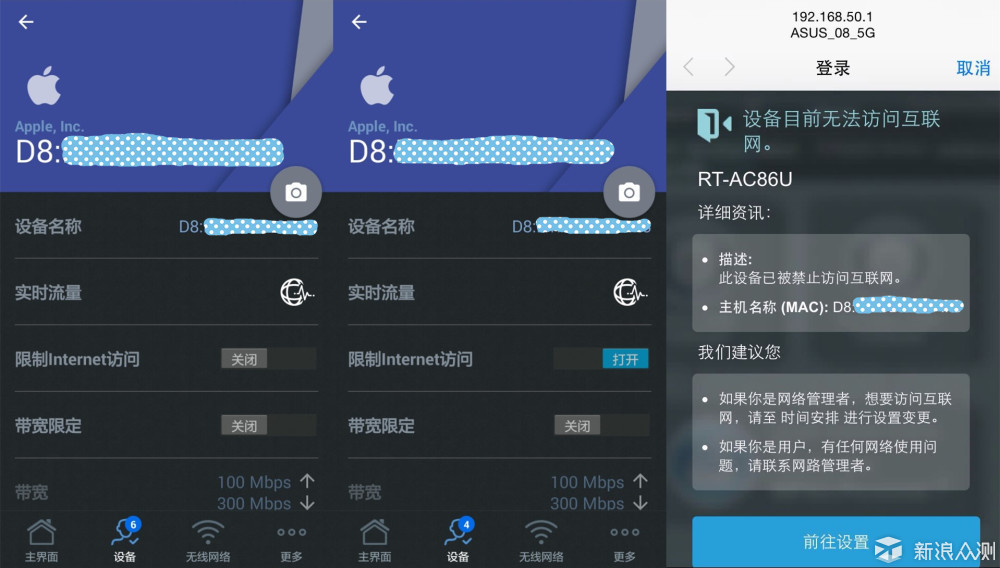
▲可以对连接中的设备限制带宽、限制其访问互联网,图片中就是对其中一设备限制访问后的状态。
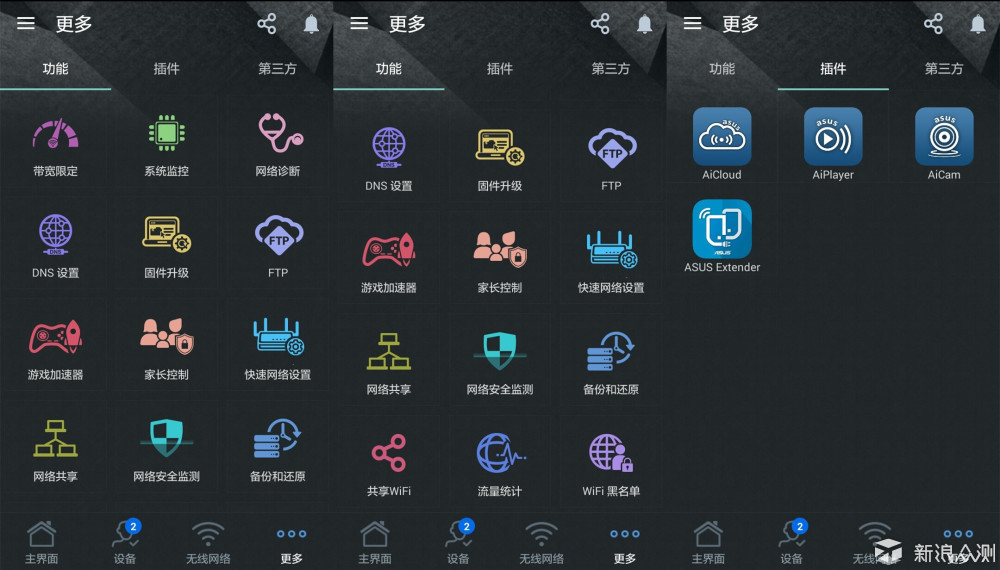
▲功能与插件:
- 快速网路设置
- 游戏加速器
- 共享WiFi
- 网路安全监測
- 固件升級
- 备份与还原
- DNS设置
- 防蹭网
等等
下面主要介绍其中部分功能:
固件升级:
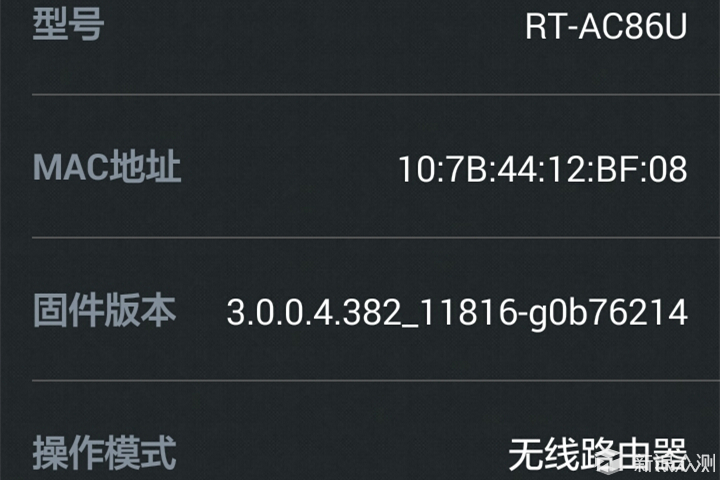
▲还没收到路由器的时候,众测小编就及时提醒升级固件到最新版本,并给出了固件的下载链接。
保持路由器固件为最新版本,可以保证最佳的用户体验,减少遇到bug的几率。
收到后的路由器版本为3.0.0.4_382_11816-g0b76214,与下载链接的固件版本一致。
下面用AC55U演示一下升级固件。
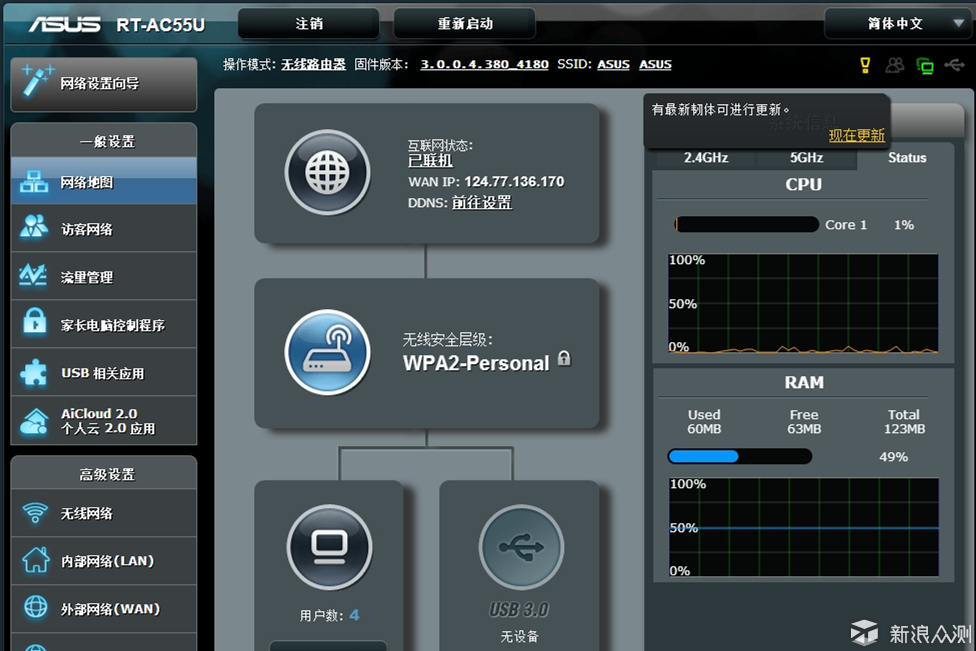
▲连接AC55U登录设置界面,右上角有一个感叹号的图标闪烁,点开可以看到“有最新韧体可进行更新”的提示。
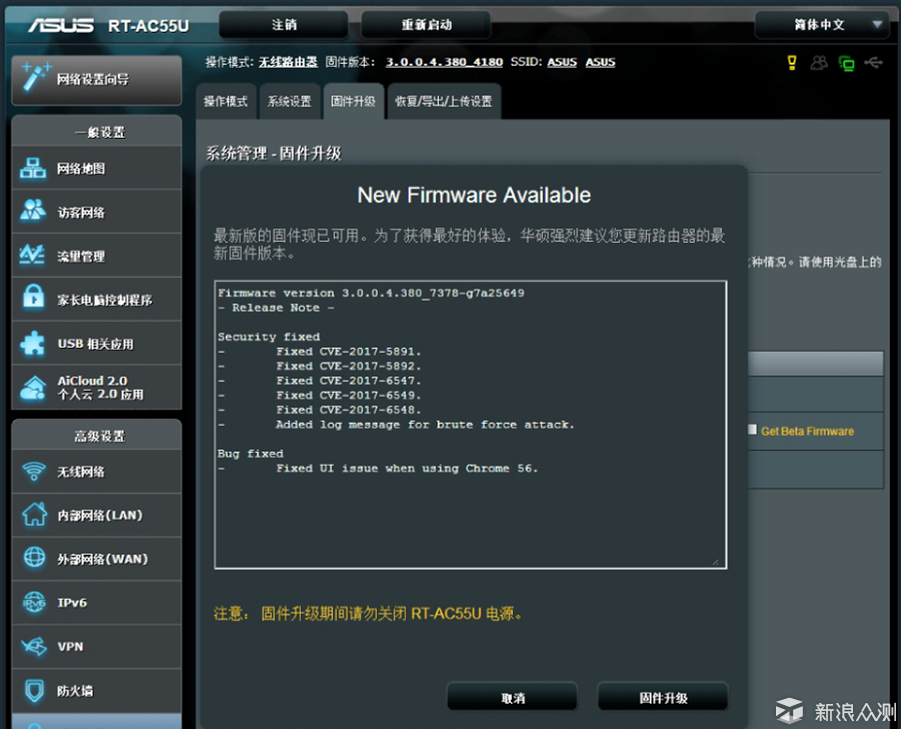
▲点击现在更新,界面会跳转到固件升级,显示新固件的版本及修复的相关参数。
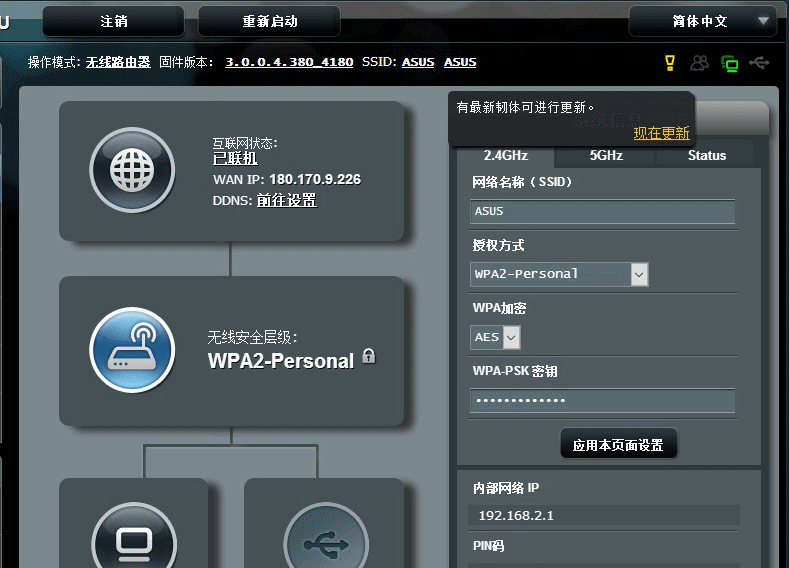
▲继续点击固件升级按钮,下载固件、更新固件并在完成后重启路由器。
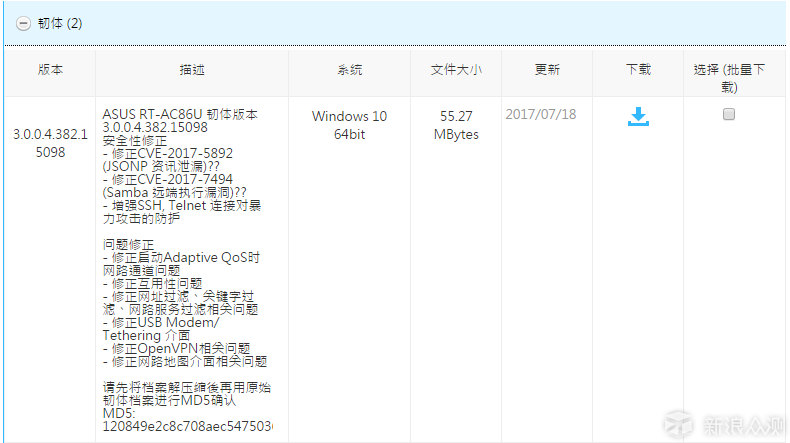
▲7月18日华硕提供了AC86U最新的固件下载,主要是安全性、网络通道、vpn、网络地图界面等的修正。
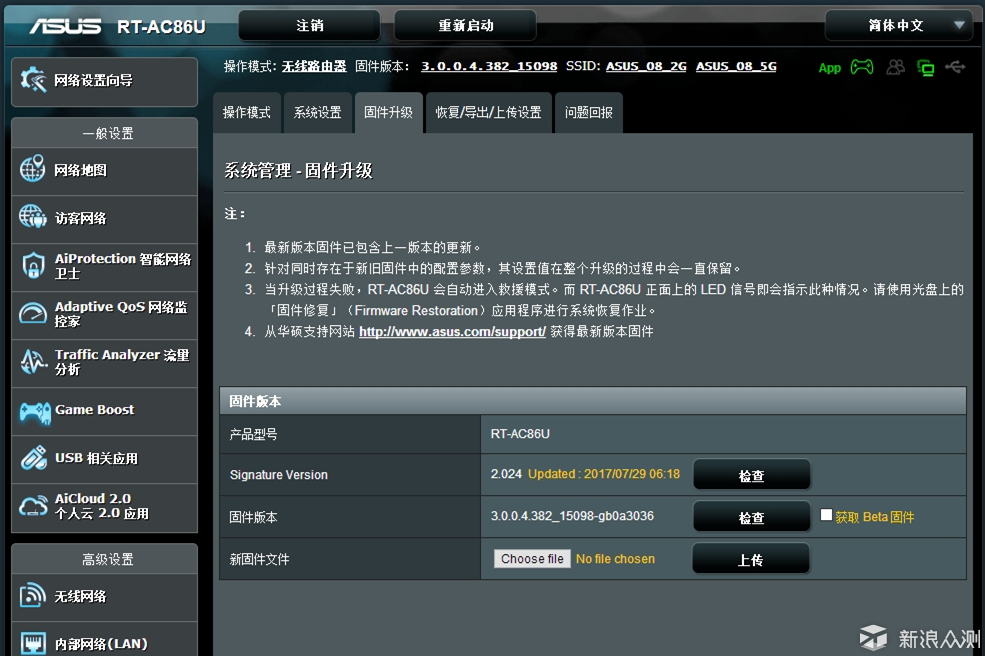
▲下载固件文件到本地磁盘,固件升级界面选取该文件,升级过程同AC55U。
升级后的固件版本为:3.0.0.4.382_15098-gb0a3036。
访客模式:
访客模式可以有效避免路由器的密码外泄,适用的场景比如同事、朋友、邻居来家中短暂的停留,需要用到wifi,访客模式设置简单密码方便连接。
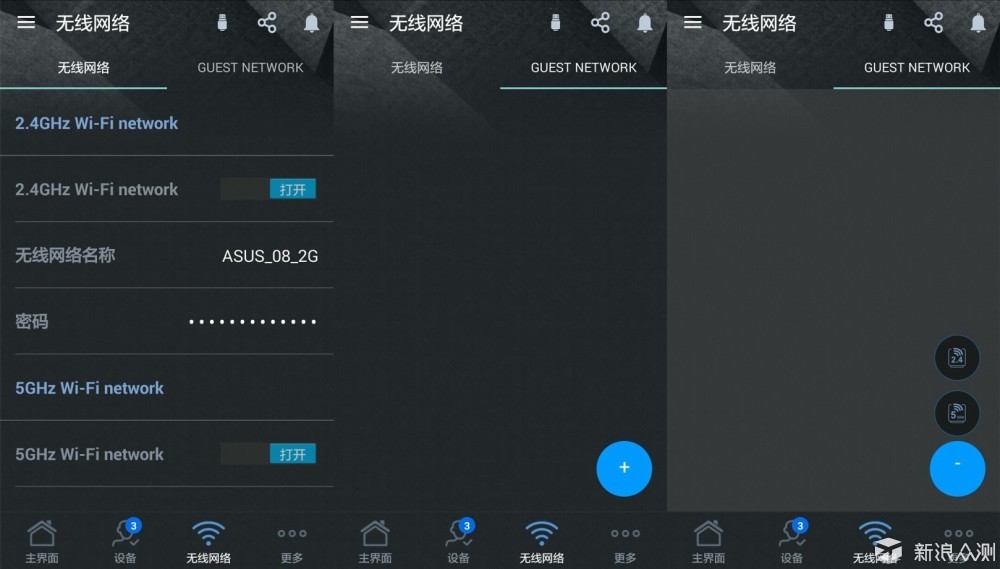
▲点击无线网络,就可以看到访客模式的页面,app中访客模式为英文,电脑浏览器同样的设置为中文。

▲设定简单的访问密码,根据实际情况修改允许的时长。
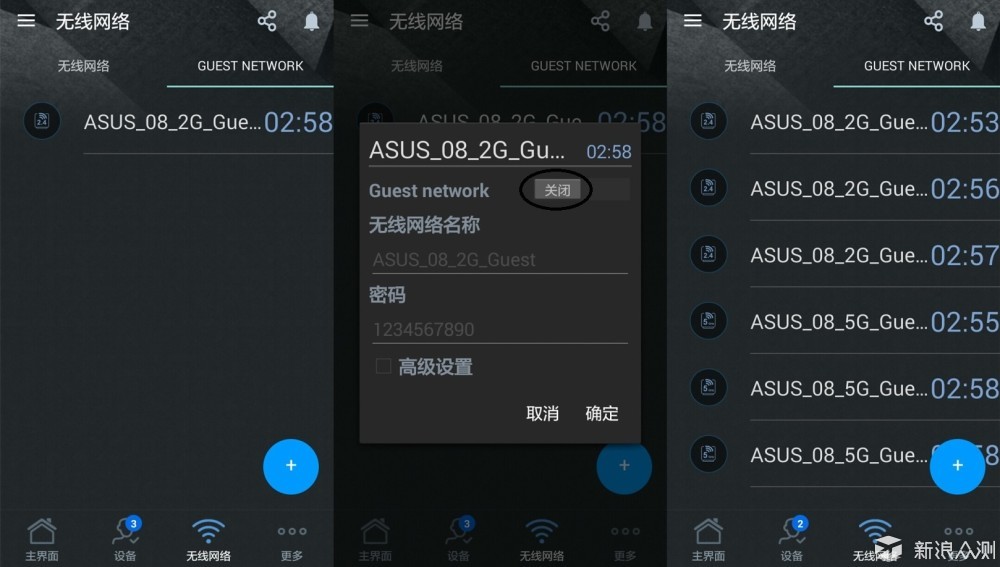
▲需要下拉下页面,然后倒计时才能准确显示,最多可以开启6个访客网络,2.4G和5G各3个。
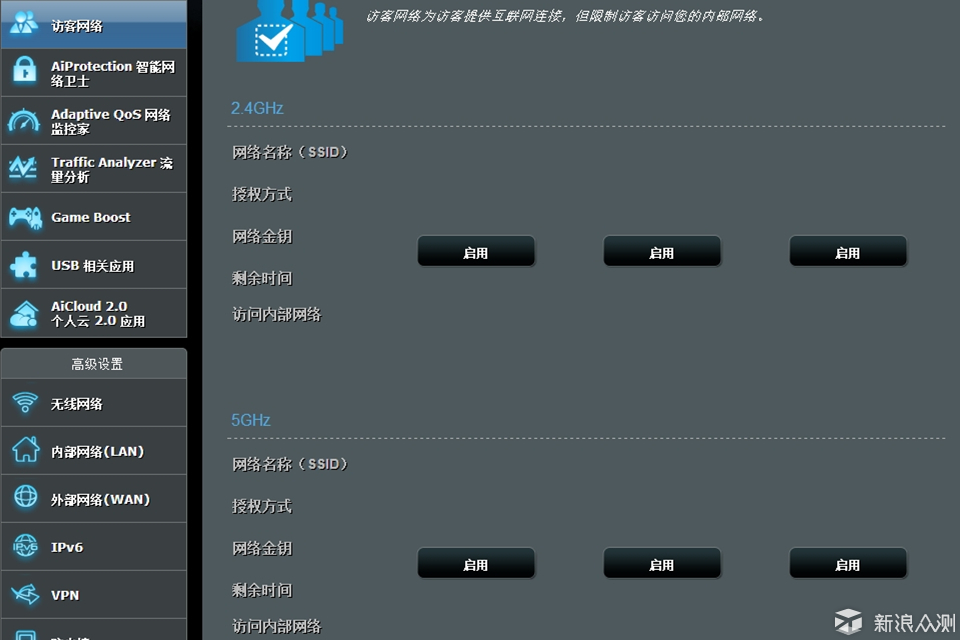
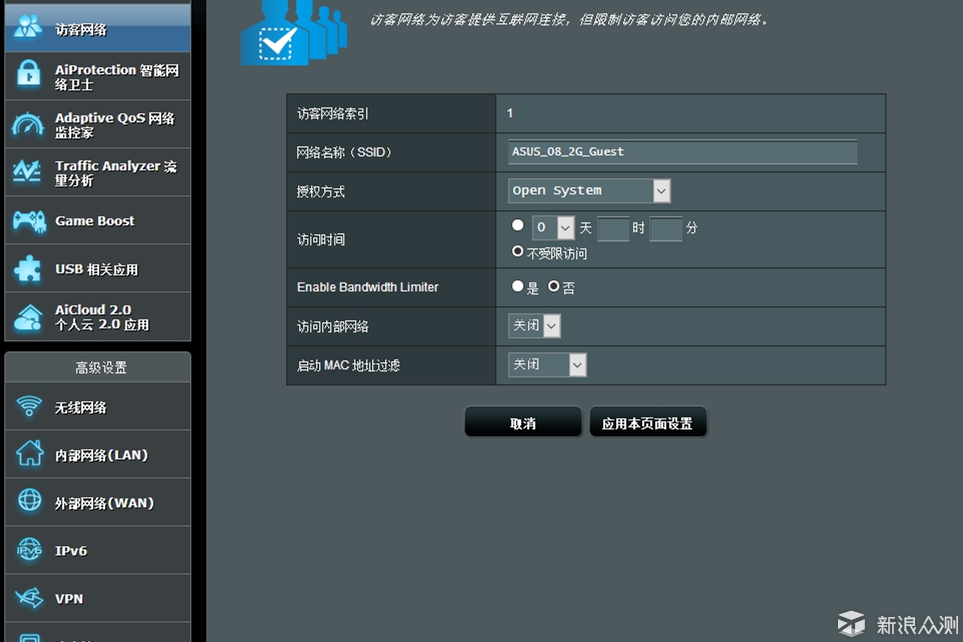
▲访客网络更多的设置需要登录电脑浏览器,手机app提供的内容已经足够使用。
局域网共享:

▲这次测试使用的是威刚的MLC颗粒U盘,在设置前需要启用网上邻居共享。
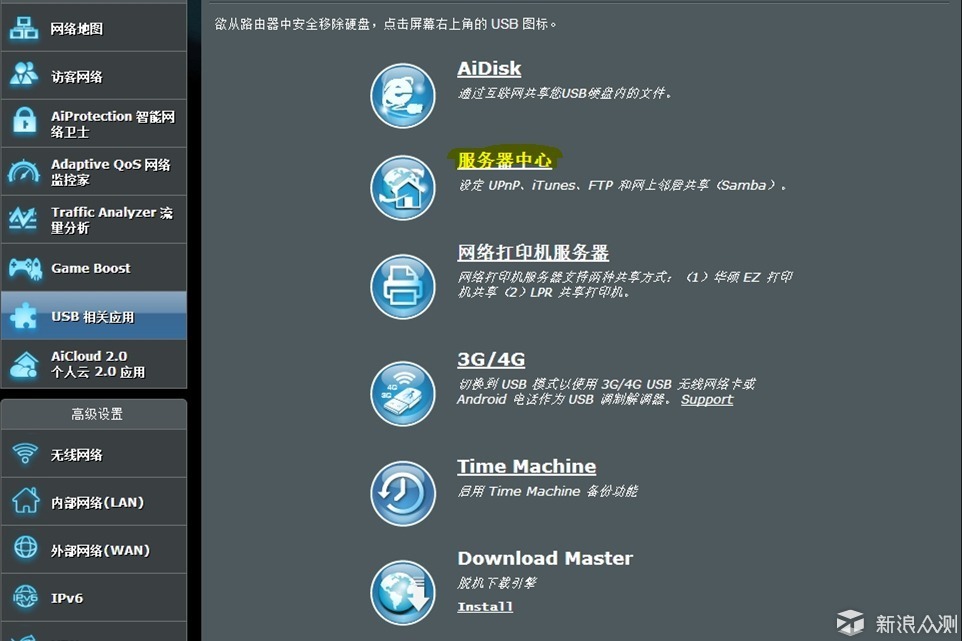
▲在USB相关应用中找到服务器中心。
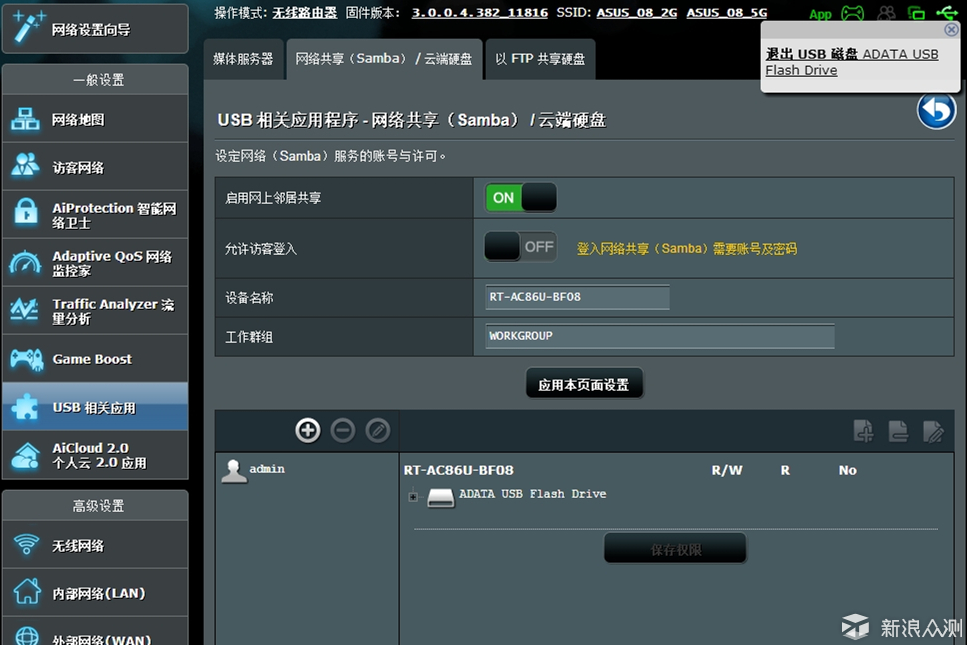
▲切换到网络共享(Samba)选项卡。
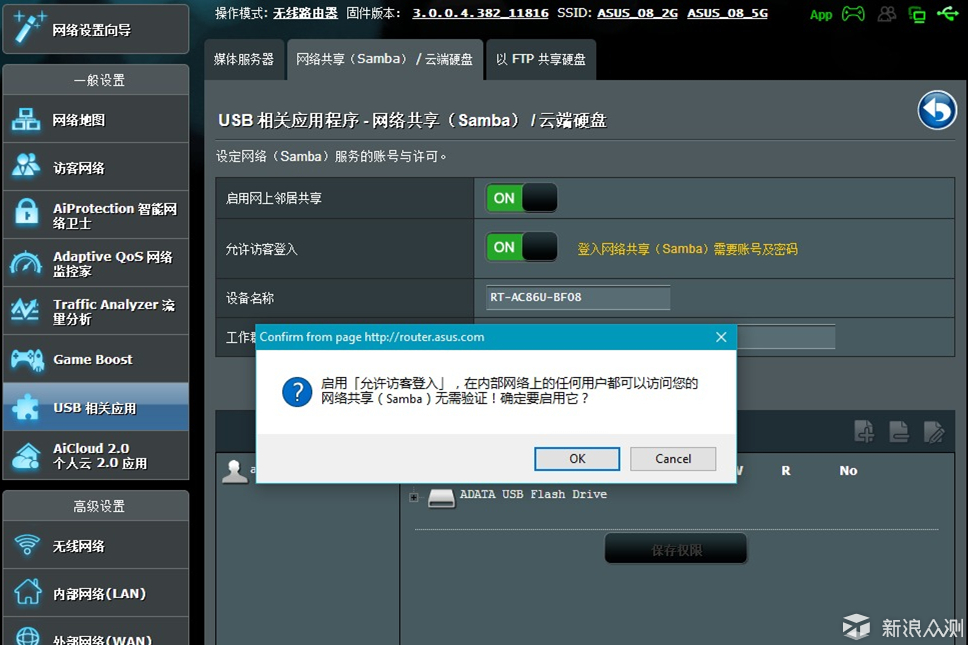
▲允许访客等人必须为开启状态,不然U盘在电脑里面无法显示。
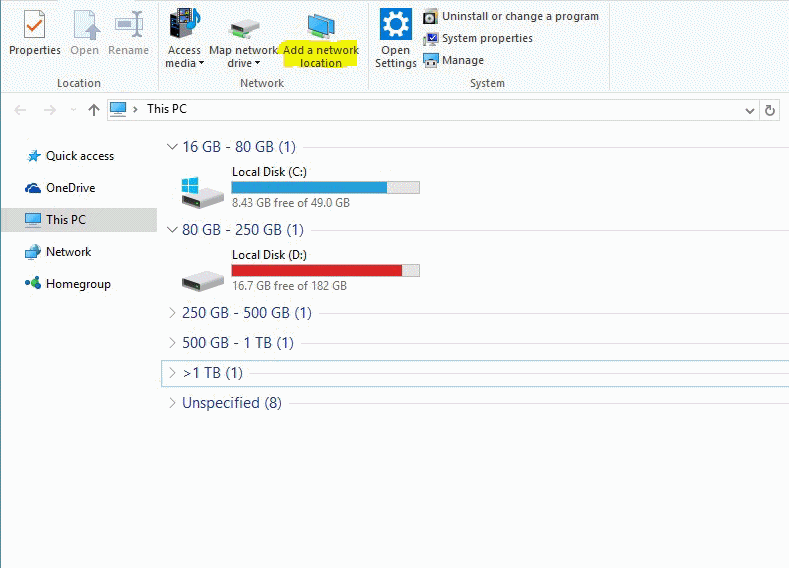
▲添加网络位置的动态演示。
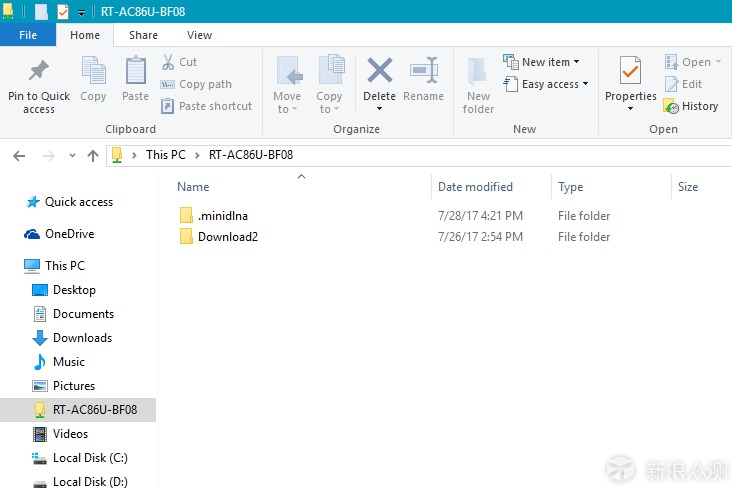
▲设置完成在电脑上就可以看到路由器上的U盘内容。
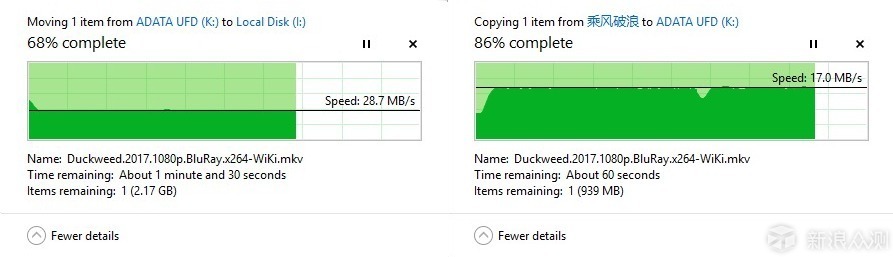
▲电脑USB 2.0接口下的读取速度,读取速度28MB/s,写入17MB/s。
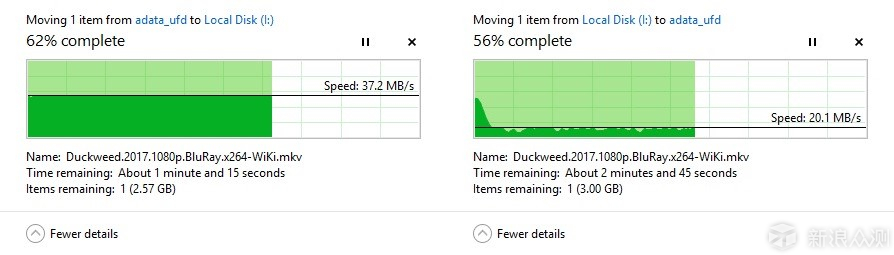
▲AC86U的USB 3.0接口下读取速度,读取速度37MB/s,写入20MB/s不到一点。

▲这样的读取速度足够浏览高清文件,快件、进度条任意点击都非常流畅,没有卡顿的现象。
离线下载:
这次的离线下载体验感觉不是很好,同时与迅雷下载6.8G视频对比,迅雷下载完成的时候AC86U才完成了1.4%,差距非常明显。(迅雷下载账号未登录,没有会员加速)
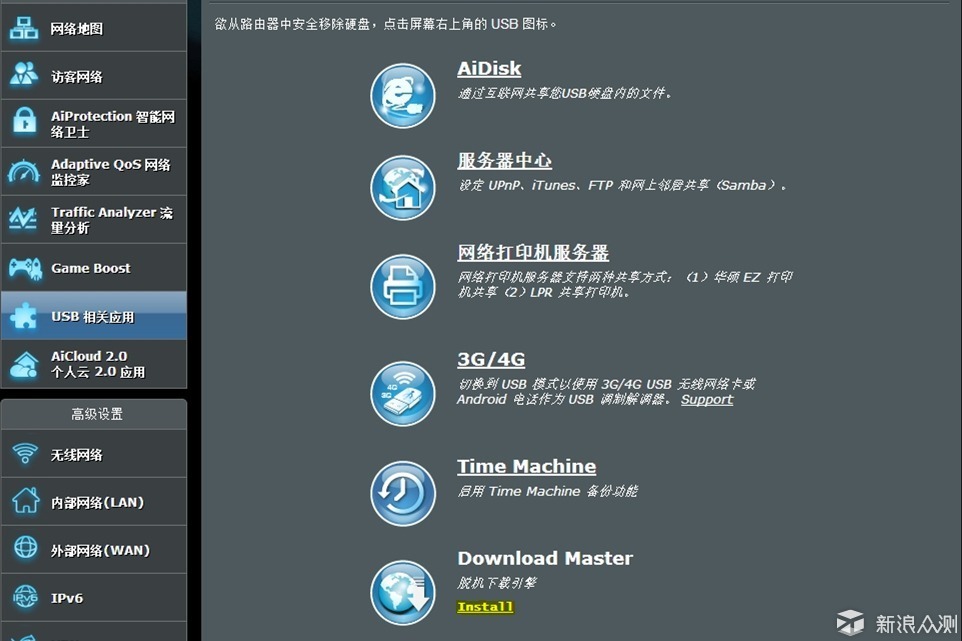
▲在USB相关应用中找到Download Master下载大师,点击安装。
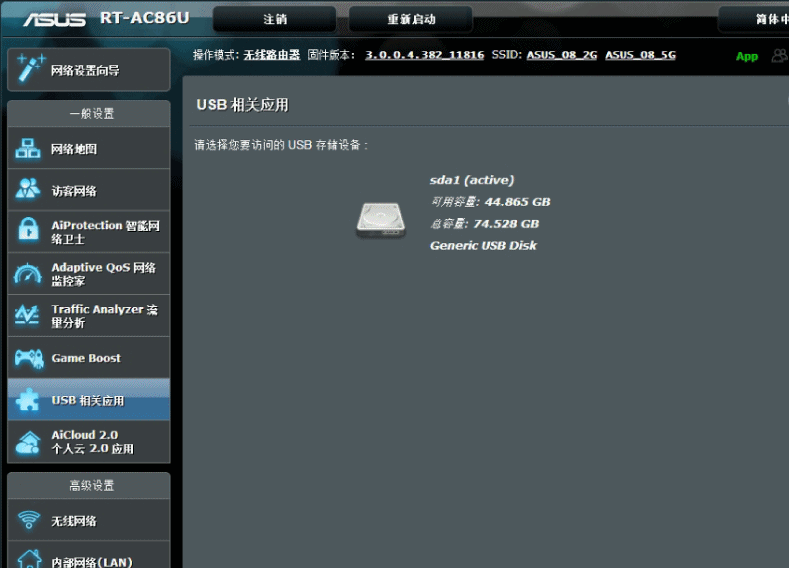
▲使用威刚这款U盘安装过程很快就可以完成,在USB 2.0接口连接老款移动硬盘,一直卡在最后的安装界面,2个小时都没有安装完成,所以只能测试了U盘。
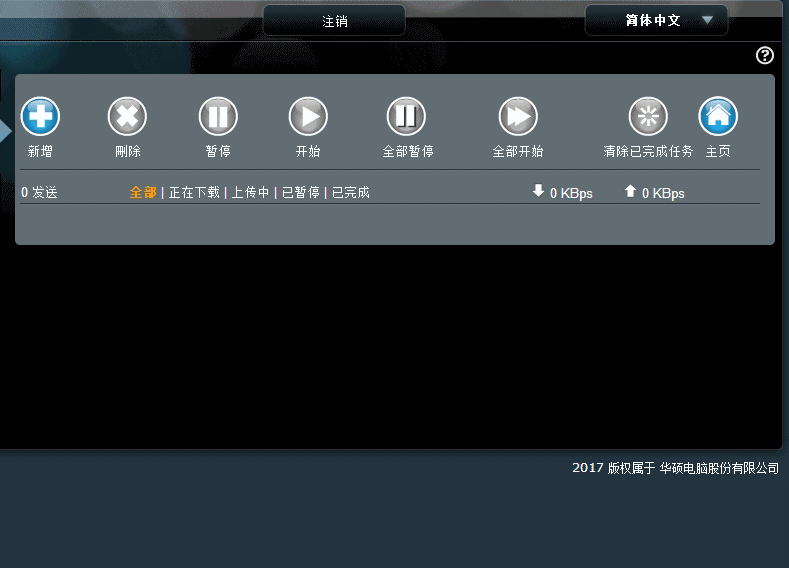
▲点击新增按键,选取种子文件后应用页面设置,点击需要下载的文件就可以开始了。
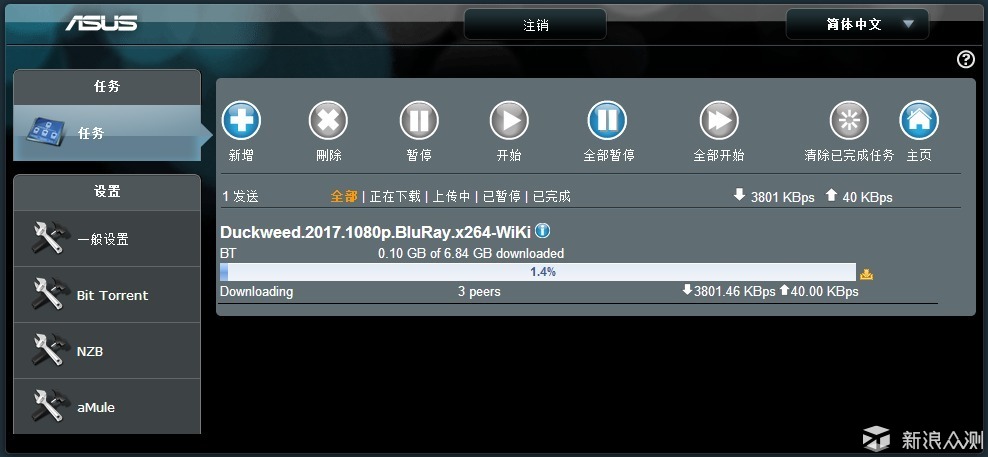
▲迅雷下载完成的时候,AC86U离线下载最大速度只出现过3801KBps,文件完成度只有可怜的1.4%。

▲开启离线下载的时候,下载大师的页面会出现卡住不动的情况,与此同时内存的占用率为93%。
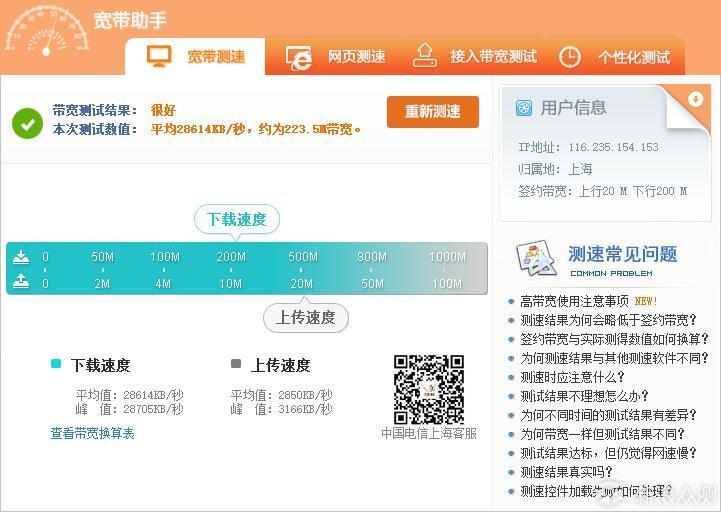
▲家里的宽带是电信光纤200M,在官网测速的结果如图,平均下载速度:28614KB/秒,平均上传速度:2850KB/秒。一般迅雷下载最大速度在10MB/秒,满速只有steam下载游戏才能达到峰值。
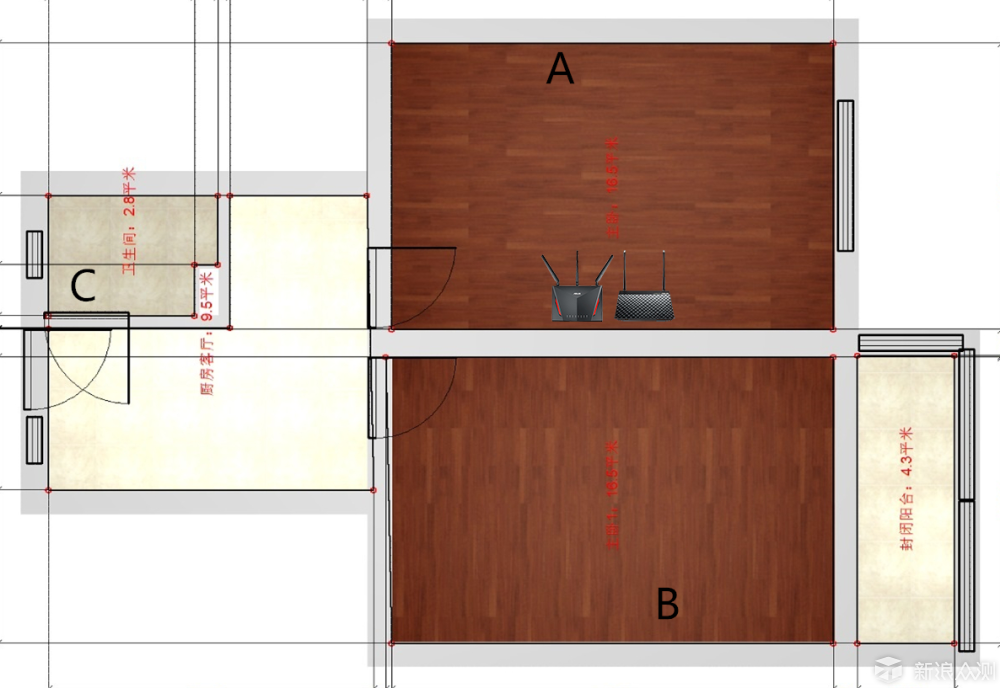
▲这次选择了A、B、C这样3个测试点,A点是床头的位置,B点是沙发看电视的位置,C点为卫生间的位置。
无线信号测试是将AC86U和AC55U路由器并排放置在书桌上,AC86U无线地区设置为澳大利亚,AC55U没有该选项为默认设置,书桌高度为0.8米。
2.4G信号:
A点:
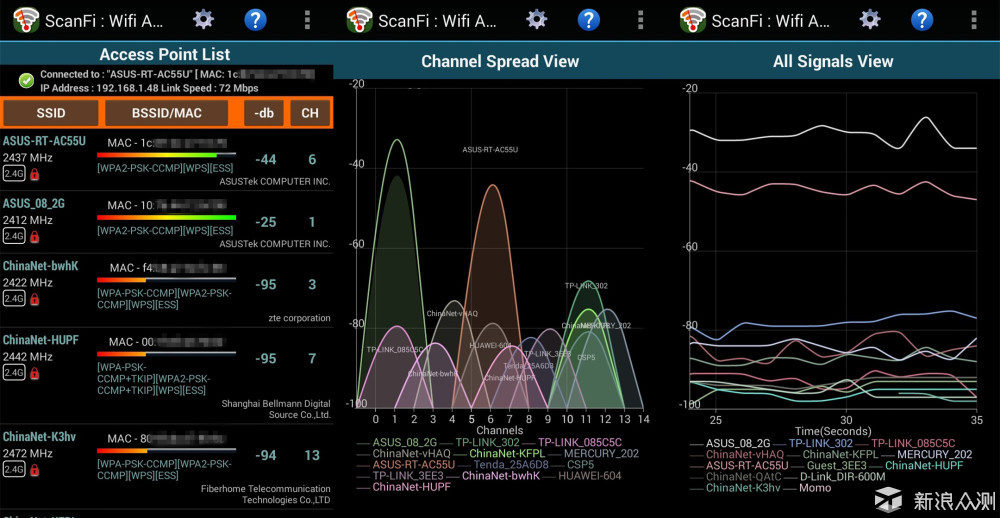
B点:
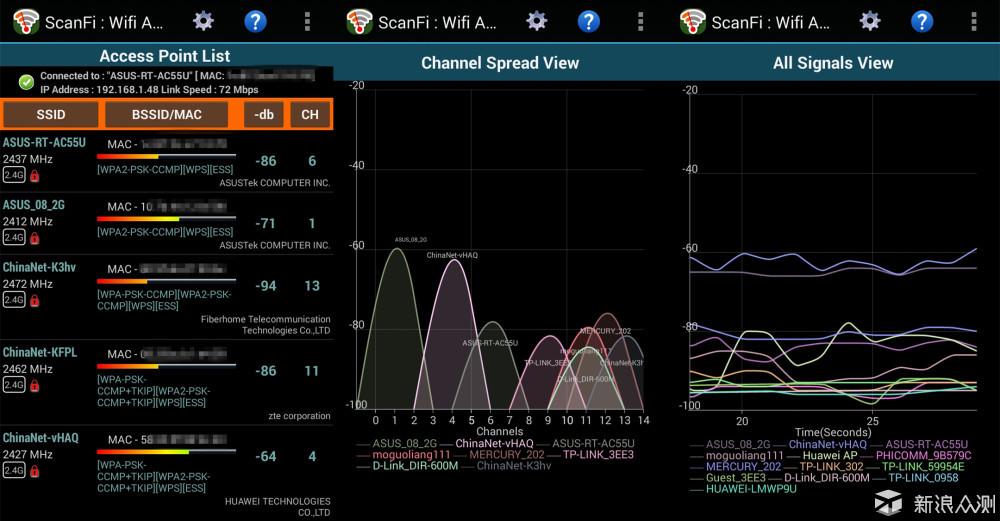
C点:
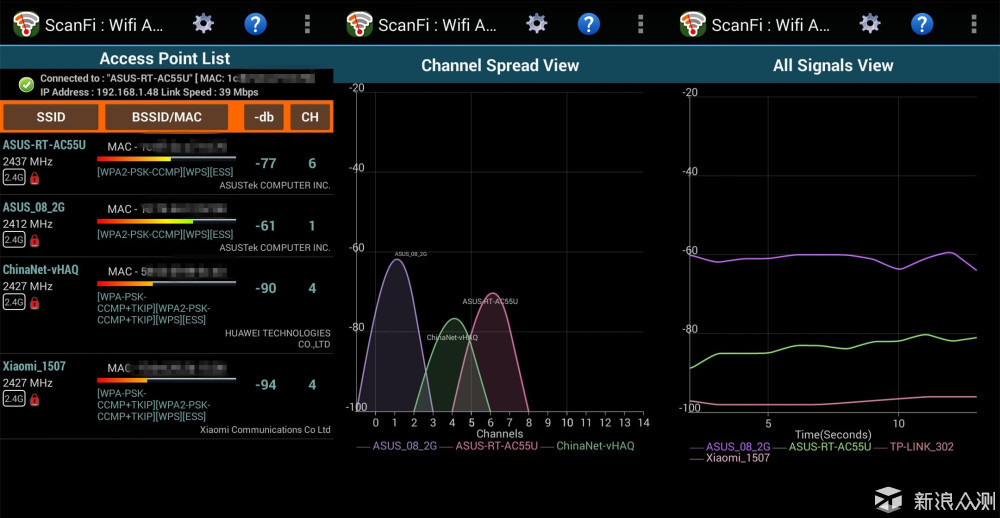
▲3个不同位置2.4G无线信号对比,可以看出AC86U的无线信号都要好于AC55U。
5G信号:
测试使用的是iphone5手机,ios里面没有找到wifi analyzer 这个app,通过speedtest这个来进行测试,对比两款路由器ping数值、下载速度和上传速度。分别连接两个路由器的5Gwifi,依次按照A、B、C点的顺序,每个位置分别测试两次。
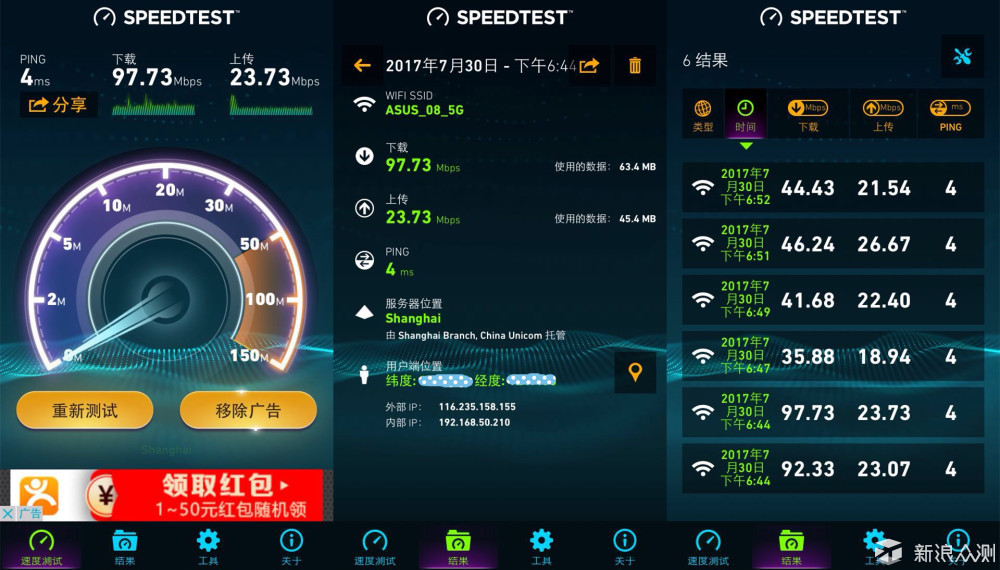
▲AC68U的5G 下载速度和上次速度。
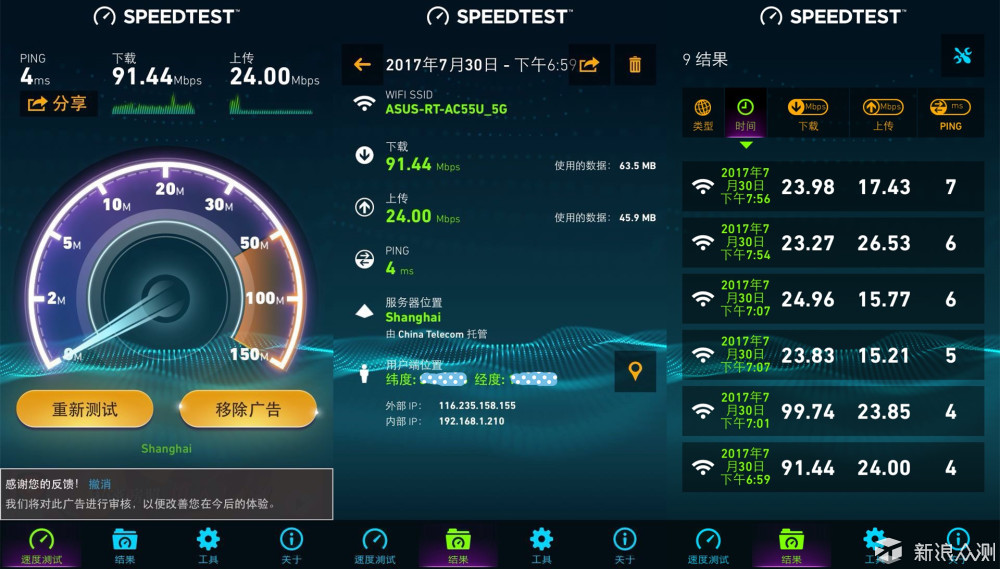
▲AC55U的5G下载速度和上次速度。
同一个房间AC86U和AC55U的5G信号基本一致,但穿墙之后5G表现AC86U较为突出。
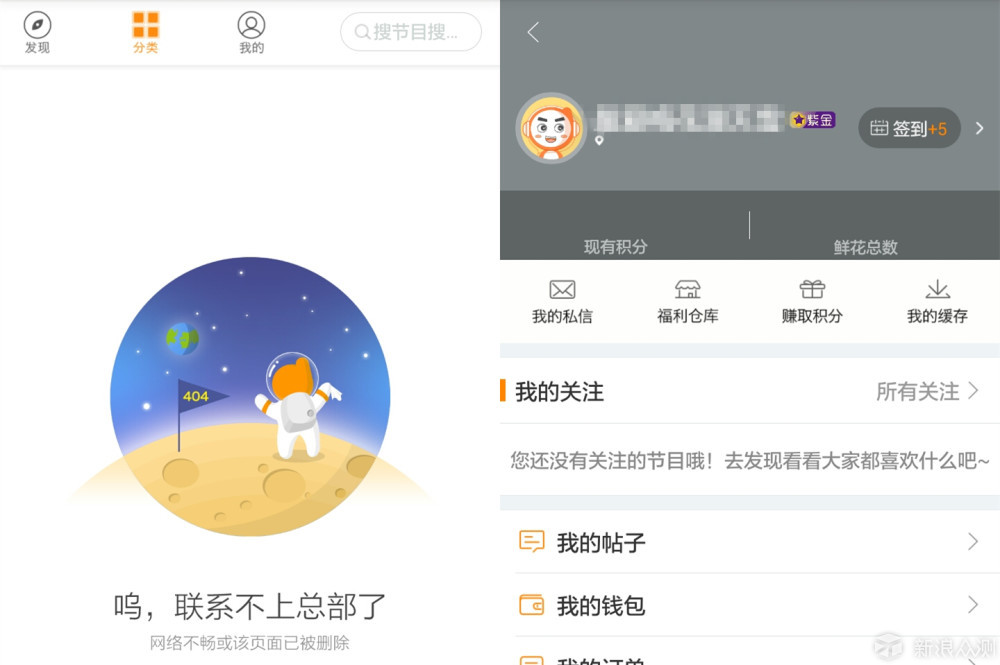
▲信号强度的改善感受最为深刻的是我的妈妈,她使用微信语音聊天和听广播的阿基米德app频率较高。在B点附近连接AC55U的wifi,微信语音通话有时会有卡顿的现象,并且屏幕显示 “语音信号质量不佳”。阿基米德之前经常遇到联系不上总部的提示,头像、积分等相关信息不能及时刷新。
自从连接AC86U的wifi之后,以上这个两个情况明显得到了改善,也没有听到她wifi方面的抱怨。
手游体验:
《王者荣耀》作为目前最为热门的手游之一,让我一个平时对英雄联盟都不怎么感冒的人也欲罢不能,有空就会和小伙伴们一起团战。
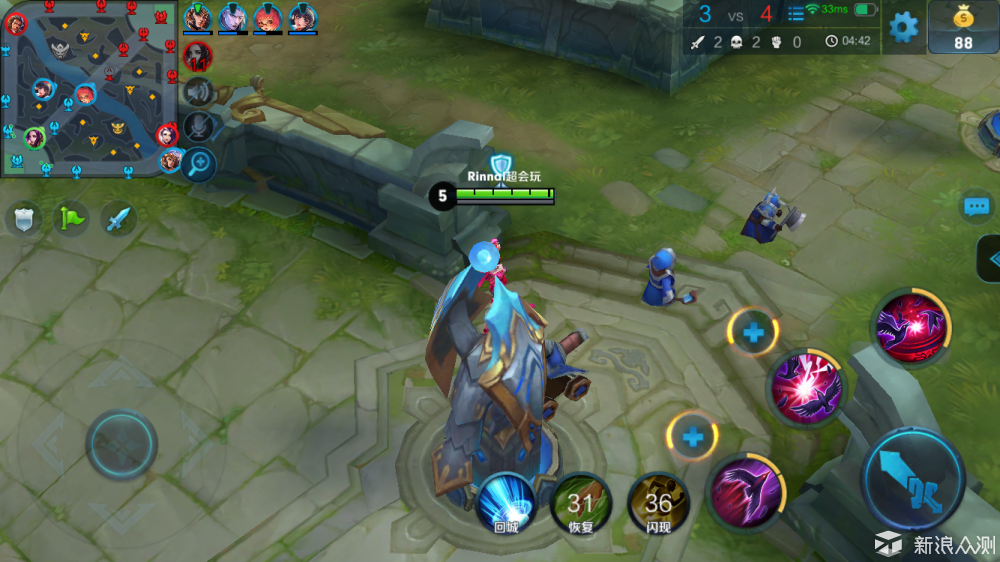
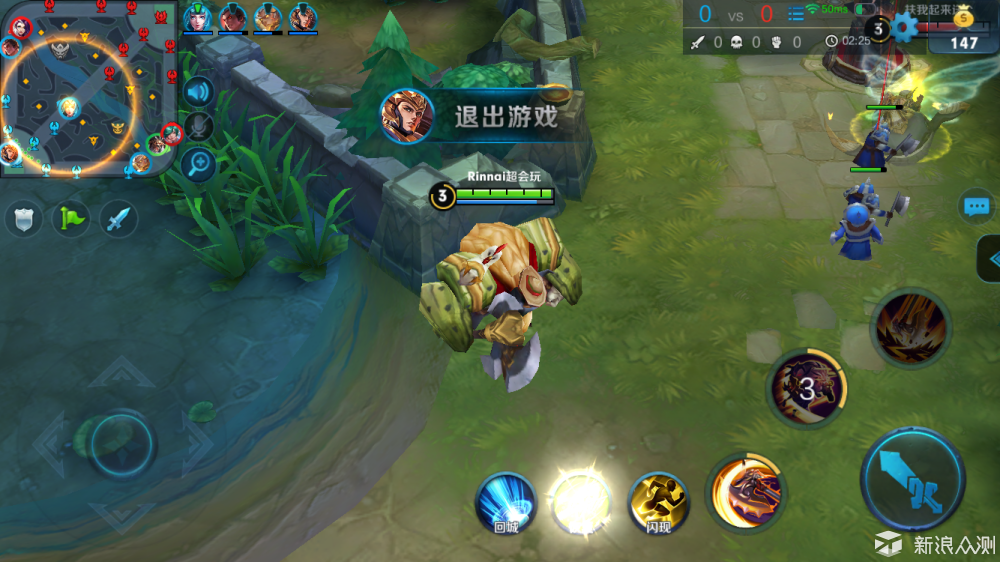
▲游戏里面开启的网络ping值显示,独自操作的时候一般在33左右,有时也会跳到50 60甚至于更高,但是没一般都在100以下。
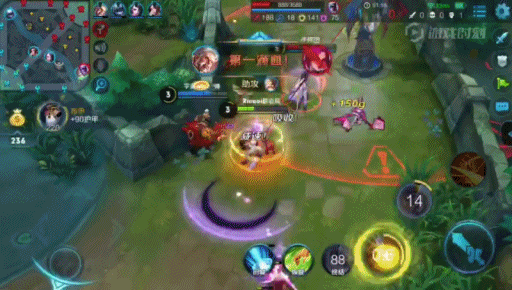
▲游戏激烈的时候也不会去想到截屏看ping值,所以就通过录像来记录,动图里面战斗的时候ping值在33左右,相当理想的数值。

▲有了好的网络支持,王者荣耀经常可以拿到MVP。
FPS射击游戏体验:
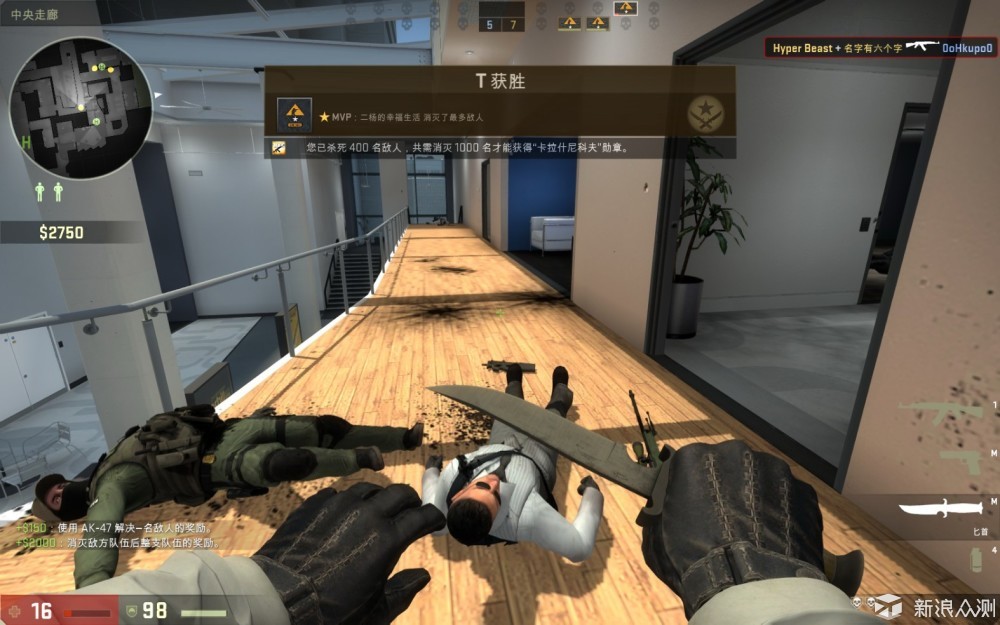
▲5月份拿到了CS GO国服的激活码,开始了突突突Rush B的日子。个人喜欢用ak47,更喜欢使用awp狙击带来的畅快感,one shot,one kill。
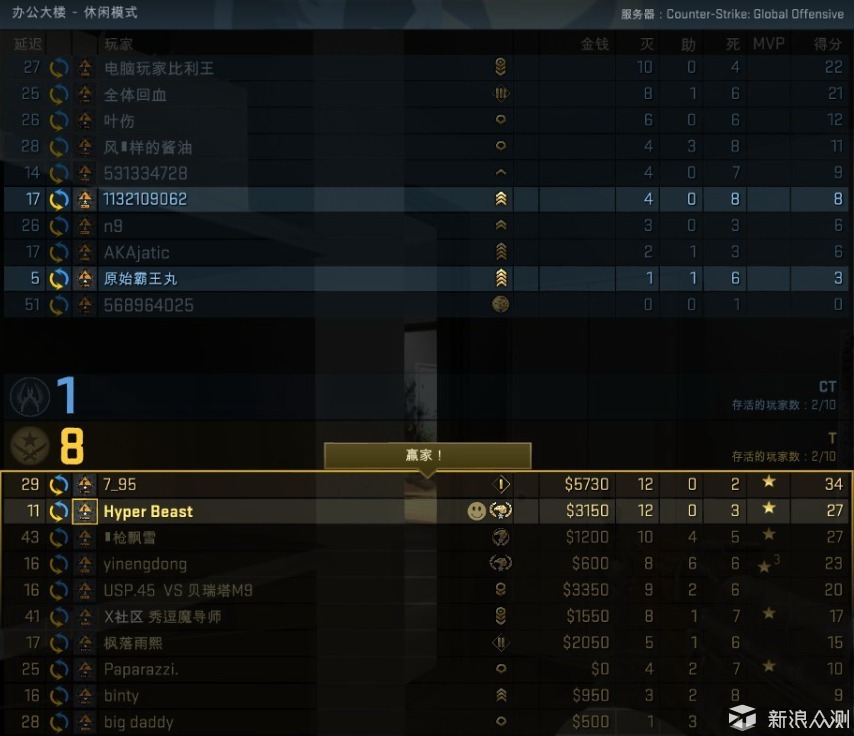
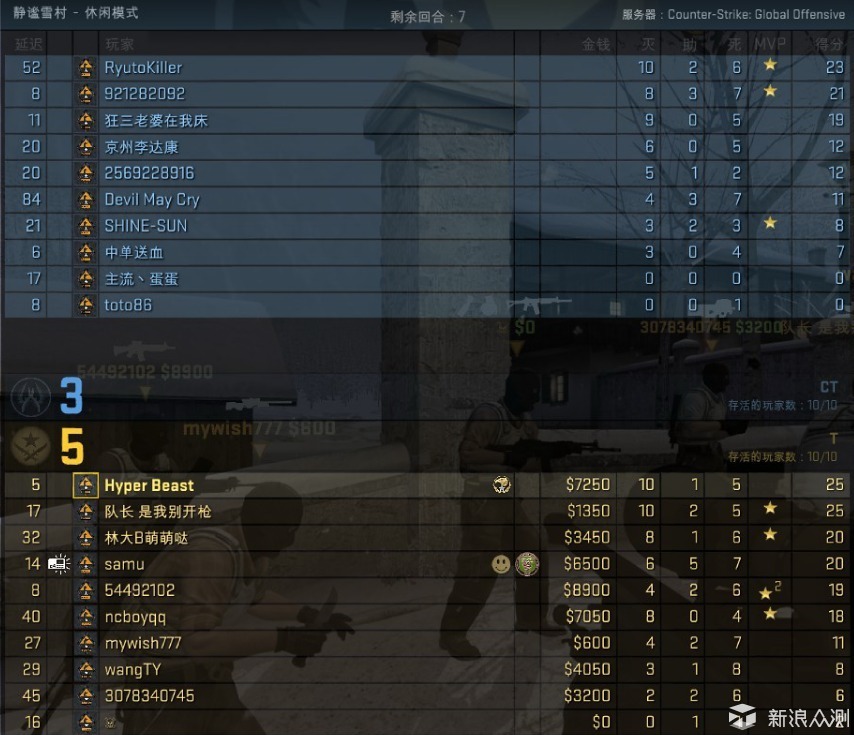
▲国服的延迟一般为5,有时会在10左右,浮动不是很大,相当的稳定,没有出现丢包等网络问题。

华硕RT-AC86U双频无线路由器是一款外观颜值高,内在性能出众的路由,最大的感受是其wifi覆盖范围广,5G穿墙能力表现满意,通过这段时间的使用,客观总结了AC86U的优缺点。
优点:
1. 路由器外观颜值高,细节做工较为出色。
2. 立式路由器占地面积小,利于散热。
3. 高频双核cpu,系统运行稳定。
4. 支持MU-MIMO技术,无线信号对比AC55U提升明显。
5. 支持手机app操作,方便对路由器设置管理。
缺点:
1. LED指示灯开关有时无法响应。
2. SRRC是国家强制认证要求,不应作为卖点。
3. 离线下载功能体验一般,内存占用率高。
4. 白色指示灯夜晚过亮,关灯并不是解决办法。
5. app优化不到位,菜单中英文混合。
最后再次感谢新浪众测提供的体验机会!